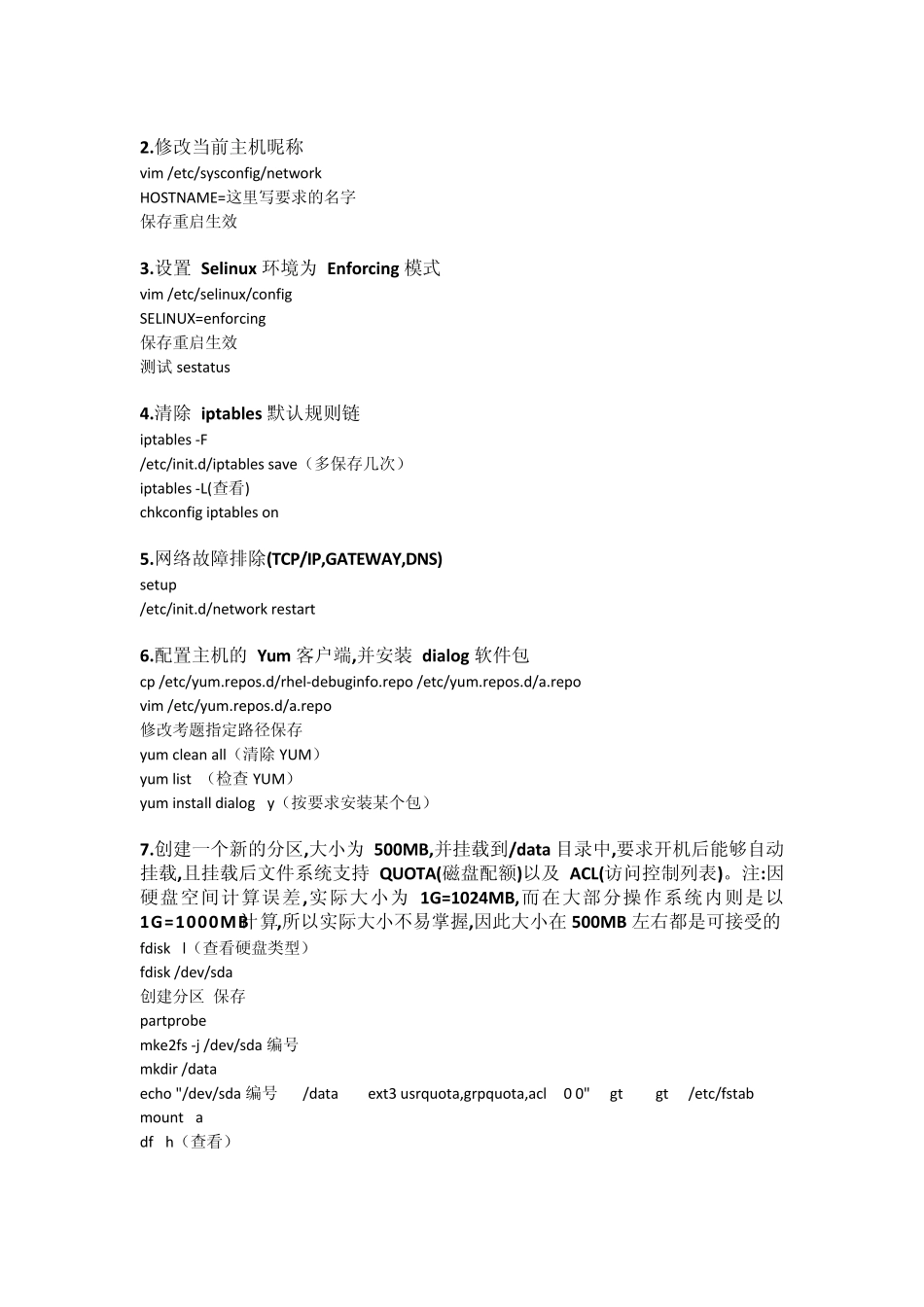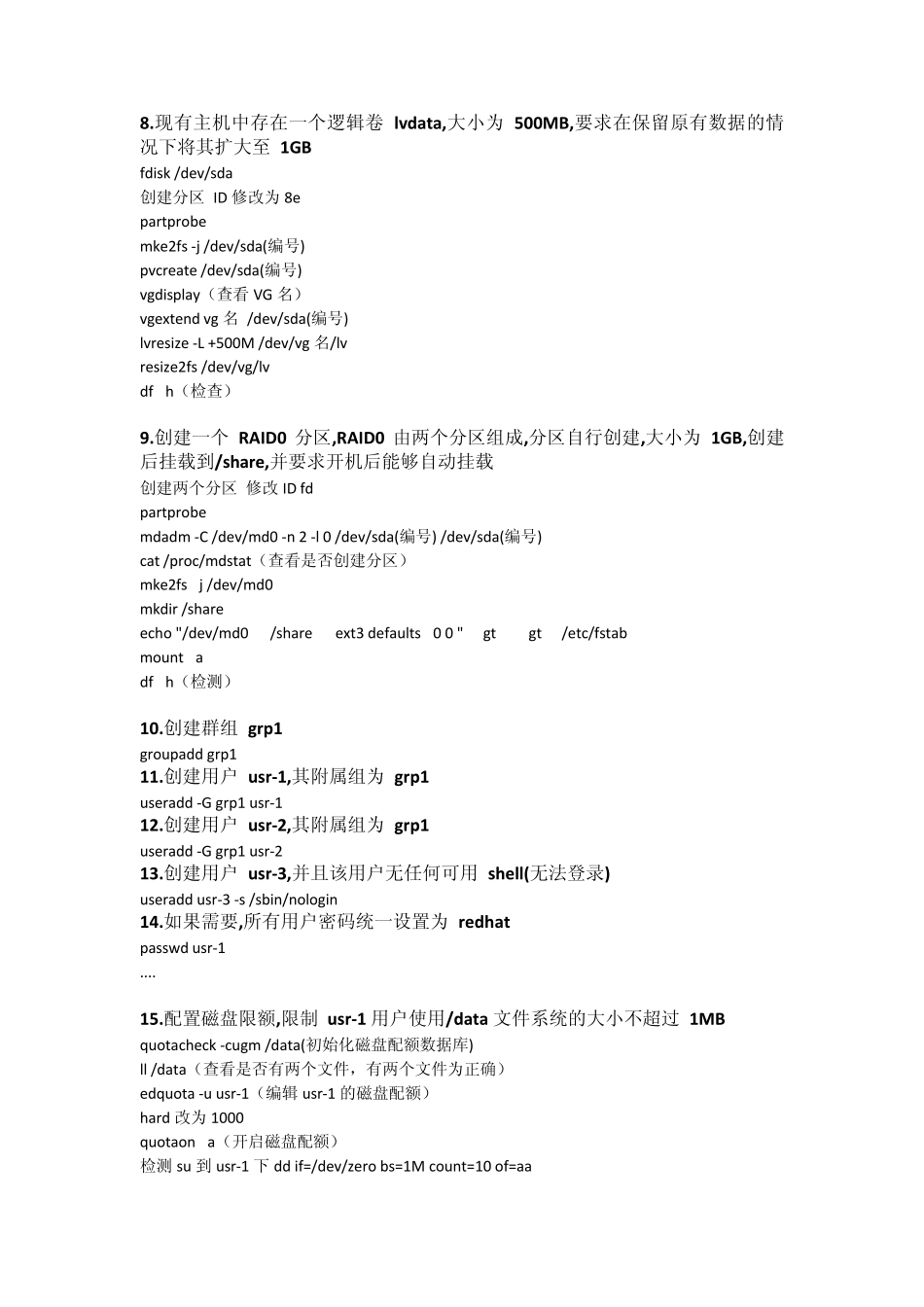2.修改当前主机昵称 vim /etc/sysconfig/network HOSTNAME=这里写要求的名字 保存重启生效 3.设置 Selinux 环境为 Enforcing 模式 vim /etc/selinux/config SELINUX=enforcing 保存重启生效 测试sestatus 4.清除 iptables 默认规则链 iptables -F /etc/init.d/iptables save(多保存几次) iptables -L(查看) chkconfig iptables on 5.网络故障排除(TCP/IP,GATEWAY,DNS) setup /etc/init.d/network restart 6.配置主机的 Yum 客户端,并安装 dialog 软件包 cp /etc/yum.repos.d/rhel-debuginfo.repo /etc/yum.repos.d/a.repo vim /etc/yum.repos.d/a.repo 修改考题指定路径保存 yum clean all(清除YUM) yum list (检查YUM) yum install dialog –y(按要求安装某个包) 7.创建一个新的分区,大小为 500MB,并挂载到/data 目录中,要求开机后能够自动挂载,且挂载后文件系统支持 QUOTA(磁盘配额)以及 ACL(访问控制列表)。注:因硬盘空间计算误差,实际大小为1G=1024MB,而在大部分操作系统内则是以 1G=1000MB计算,所以实际大小不易掌握,因此大小在 500MB 左右都是可接受的 fdisk –l(查看硬盘类型) fdisk /dev/sda 创建分区 保存 partprobe mke2fs -j /dev/sda 编号 mkdir /data echo "/dev/sda 编号 /data ext3 usrquota,grpquota,acl 0 0" >> /etc/fstab mount –a df –h(查看) 8.现有主机中存在一个逻辑卷 lvdata,大小为 500MB,要求在保留原有数据的情况下将其扩大至 1GB fdisk /dev/sda 创建分区 ID 修改为 8e partprobe mke2fs -j /dev/sda(编号) pvcreate /dev/sda(编号) vgdisplay(查看 VG 名) vgextend vg 名 /dev/sda(编号) lvresize -L +500M /dev/vg 名/lv resize2fs /dev/vg/lv df –h(检查) 9.创建一个 RAID0 分区,RAID0 由两个分区组成,分区自行创建,大小为 1GB,创建后挂载到/share,并要求开机后能够自动挂载 创建两个分区 修改 ID fd partprobe mdadm -C /dev/md0 -n 2 -l 0 /dev/sda(编号) /dev/sda(编号) cat /proc/mdstat(查看是否创建分区) mke2fs –j /dev/md0 mkdir /share echo "/dev/md0 /share ext3 defaults 0 0 " >> /etc/fstab mount –a df –h(检测) 10.创建群组 grp1 groupadd grp1 11.创建用户 usr-1,其附属组为 grp1 useradd ...